В этом руководстве демонстрируется использование высокоуровневых команд в интерфейсе командной строки AWS.
Как использовать команды высокого уровня (S3) с интерфейсом командной строки AWS?
Команды высокого уровня Simple Storage Service или S3 AWS CLI используются для управления корзинами S3 и хранящимися в них объектами.
Чтобы использовать высокоуровневые команды AWS CLI S3, просто следуйте этому руководству:
Настройка интерфейса командной строки AWS
Чтобы начать использовать команды высокого уровня AWS CLI, необходимо настроить интерфейс командной строки AWS сначала с помощью следующих команд:
настроить aws
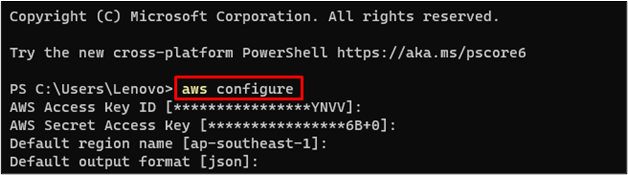
Он требует, чтобы пользователь предоставил учетные данные пользователя IAM и регион, в котором будут управляться ресурсы S3.
Примечание : если пользователь хочет узнать, как установить интерфейс командной строки AWS в локальной системе, просто нажмите здесь .
Создать корзину S3
Чтобы начать использовать высокоуровневые команды S3 с интерфейсом командной строки AWS, зайдите в панель управления S3 и проверьте, не создано ли уже ведро S3. На следующем снимке экрана показано, что одно ведро S3 уже доступно на панели мониторинга S3 с именем « загрузить31 ”:
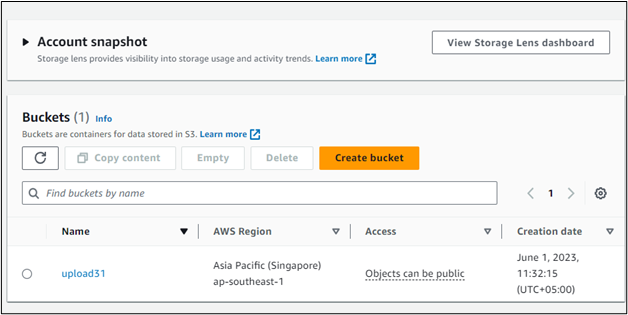
Синтаксис
Чтобы создать еще одно ведро, просто войдите в терминал и используйте следующий синтаксис для создания ведра S3 с помощью интерфейса командной строки AWS:
Измените имя ведра из приведенного выше синтаксиса, и имя ведра должно быть уникальным:
авс s3 мб s3: // мое ведро-linuxhint 
Он создает корзину S3, как показано на снимке экрана выше.
Используйте следующую команду, чтобы получить список корзин S3, доступных в учетной записи AWS в указанном регионе:
авс s3 лс 
Он отображает имена двух доступных сегментов с отметкой времени их создания.
Зайдите на панель инструментов S3 из консоли AWS и проверьте наличие обоих сегментов:
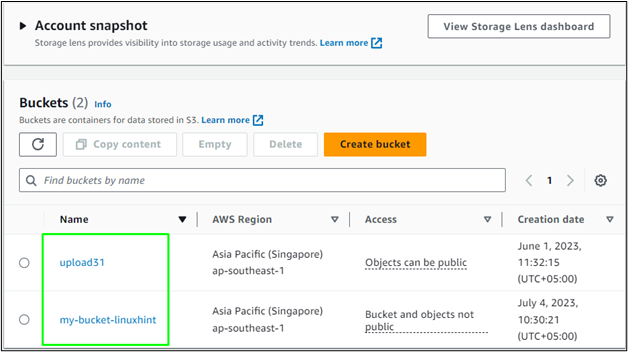
Загрузить объекты в корзину S3
Еще одно применение высокоуровневых команд для S3 с AWS CLI — загрузка объектов в корзину S3 из локального каталога.
Синтаксис
Используйте следующий синтаксис, чтобы загрузить файл из локальной системы в корзину S3 в облаке:
Измените имя файла с его расширением и именем корзины, введя приведенный выше синтаксис, чтобы загрузить файл в облако:
авс s3 ср Веб.html s3: // загрузить31 
На снимке экрана показаны объекты, загруженные в корзину S3.
Следующие команды просто отображают список объектов, загруженных на « загрузить31 Ведро S3:
авс s3 лс с3: // загрузить31Используйте эту команду, чтобы получить список загруженных объектов на «мое ведро-linuxhint» ведро:
авс s3 лс с3: // мое ведро-linuxhint 
Список объектов показан на снимке экрана для корзины upload31, а вторая корзина не содержит никаких объектов, так как команда ничего не возвращает.
Удалить сегмент S3
Удаление корзины — еще один вариант использования высокоуровневых команд S3 с интерфейсом командной строки AWS. Для удаления корзины используется следующий синтаксис:
авс s3 рб s3: // имя ведраИспользуйте следующую команду после изменения имени ведра на ведро, которое пользователь хочет удалить:
авс s3 рб s3: // мое ведро-linuxhint 
Он отображает «removal_bucket» сообщение, подтверждающее процесс удаления.
Пользователь также может проверить описанный выше процесс на панели инструментов AWS S3:
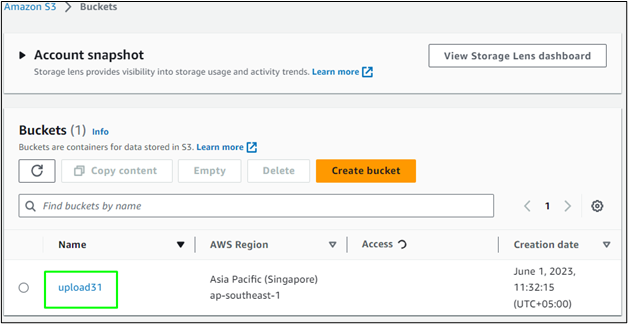
Просто удалите корзину с загруженным в нее объектом с помощью следующей команды:
авс s3 рб s3: // загрузить31 
Он отображает «удалить_бакет не удалось» ошибка, так как ведро не пусто. Чтобы удалить ведро, необходимо сначала удалить объект, а затем удалить ведро.
Пустой ковш S3 (удалить объект)
Чтобы удалить объект из корзины, пользователю необходимо получить имена корзин, загруженных в корзину S3, с помощью следующей команды:
авс s3 лс с3: // загрузить31 
Приведенная выше команда отображает имя объекта, загруженного на загрузить31 ведро.
Чтобы удалить объекты из корзины S3, просто используйте следующий синтаксис высокоуровневой команды S3 AWS CLI:
авс s3 г.м. с3: // имя ведра / имя файла.txtИзмените имя ведра, а затем введите правильное имя объекта с его расширением, чтобы выполнить команду:
авс s3 г.м. с3: // загрузить31 / Web.htmlНа следующем снимке экрана показано, что объект был успешно удален:

Просто используйте следующую команду, чтобы удалить корзину после удаления загруженных в нее объектов:
авс s3 рб s3: // загрузить31На следующем снимке экрана показано «удалить_ведро» сообщение с именем удаленной корзины, предполагающее успех процесса:

Войдите в консоль управления AWS, чтобы посетить панель управления S3 и убедиться, что удаление корзин завершено:
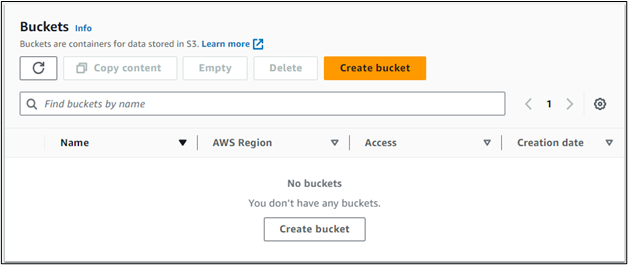
Это все, что касается использования высокоуровневых команд S3 с интерфейсом командной строки AWS.
Заключение
Чтобы использовать высокоуровневые команды S3 с интерфейсом командной строки AWS, пользователю необходимо настроить интерфейс командной строки AWS, используя учетные данные пользователя IAM. После настройки интерфейса командной строки AWS с использованием пользователя/профиля IAM с разрешениями S3 просто используйте команды интерфейса командной строки AWS для создания сегментов S3, а затем загружайте в него объекты. Пользователь может удалять корзины и объекты из корзины S3 с помощью команд командной строки AWS.